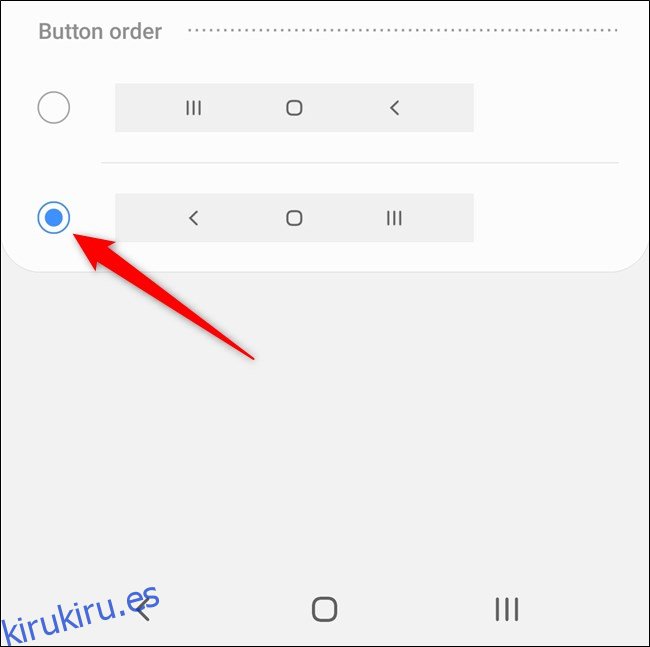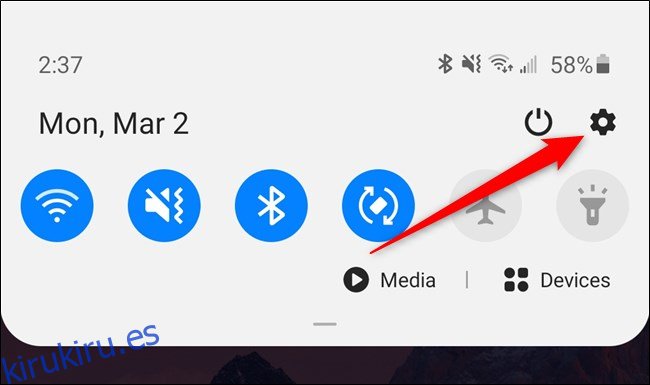Android 10 introdujo un sistema de navegación basado en gestos que eliminó los botones en pantalla. En lugar de usar los controles de Google, Samsung se quedó con la configuración de tres botones (con la parte posterior en el lado derecho). Afortunadamente, puede activar la navegación por gestos (y cambiar el orden de los botones) en el Galaxy S20, S20 + y S20 Ultra.
Activar la navegación por gestos
Comience abriendo el menú de configuración del Galaxy S20. La forma más sencilla de hacerlo es deslizando el dedo hacia abajo desde la parte superior de la pantalla para abrir el panel de notificaciones. Desde allí, toque el ícono de engranaje que se encuentra en la esquina superior derecha.
Alternativamente, puede deslizar hacia arriba desde la pantalla de inicio para abrir el cajón de aplicaciones. Puedes usar la barra de búsqueda en la parte superior de la pantalla o deslizarte por las páginas hasta que encuentres la aplicación «Configuración».
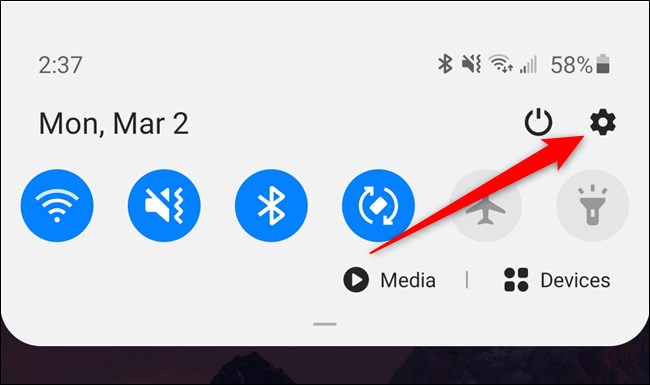
A continuación, desplácese hacia arriba y luego seleccione la opción «Pantalla». Este menú también es donde puede encender la pantalla de 120Hz de su teléfono.
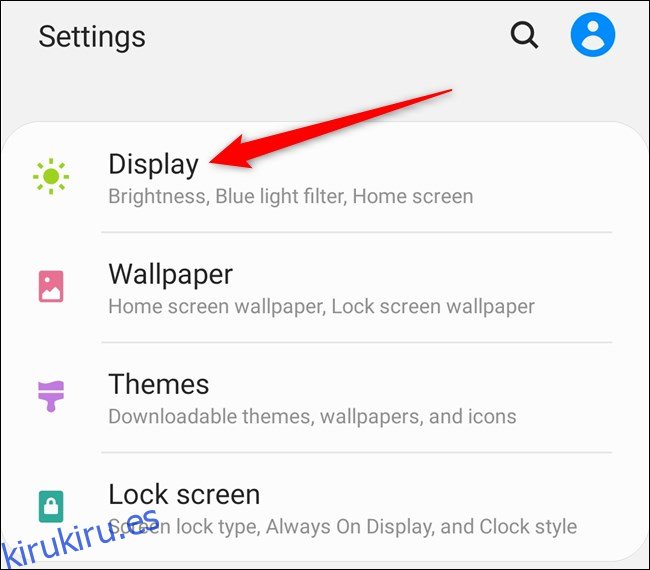
Aquí encontrará el botón «Barra de navegación». Tócalo.
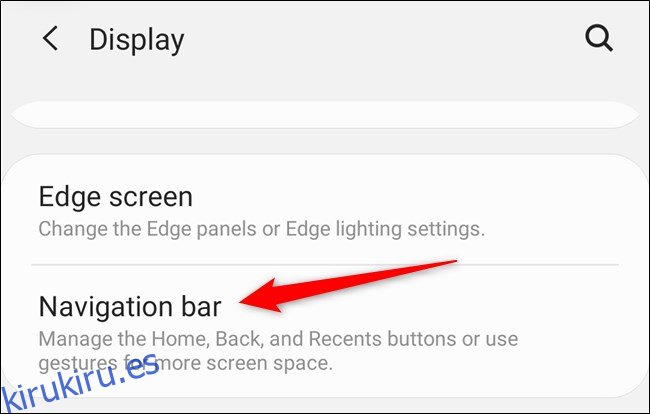
Seleccione la opción «Gestos de pantalla completa» para cambiar del diseño de tres botones al sistema de navegación por gestos de Google. A continuación, puede tocar el botón «Más opciones» si desea cambiar a la configuración de gestos de Samsung o ajustar la sensibilidad de deslizamiento hacia atrás.
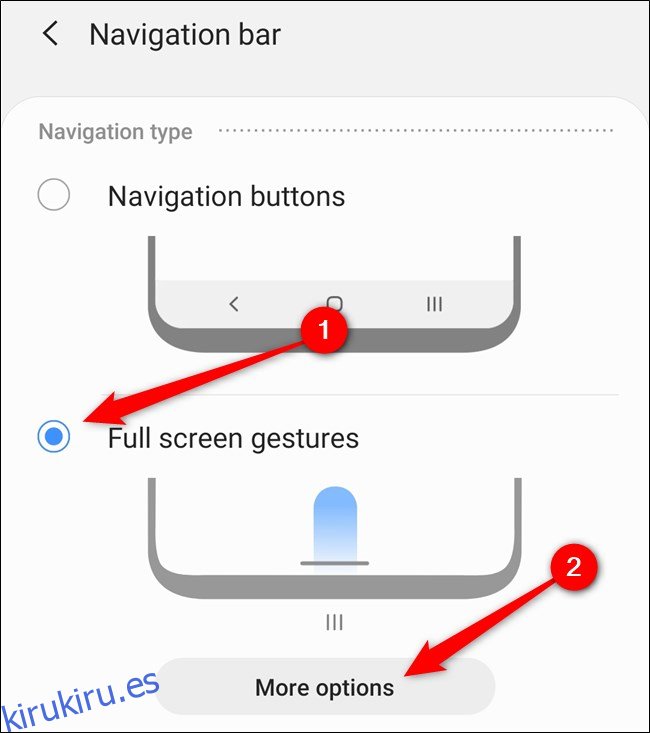
Los gestos de Google le permiten ir a Inicio, pero deslizar rápidamente hacia arriba desde la parte inferior de la pantalla, abrir el menú Recientes deslizando hacia arriba y manteniendo presionado, y retroceder deslizando hacia adentro desde cualquier borde. El sistema de Samsung le permite deslizar hacia arriba desde tres secciones designadas de la pantalla para volver, Inicio o iniciar Recientes. Elija la configuración que mejor se adapte a sus necesidades.
Y finalmente, cambie la sensibilidad de los gestos hacia atrás de su Galaxy S20 moviendo la barra más cerca de abajo o más arriba. Samsung recomienda reducir la configuración si activa repetidamente el gesto Atrás por accidente.
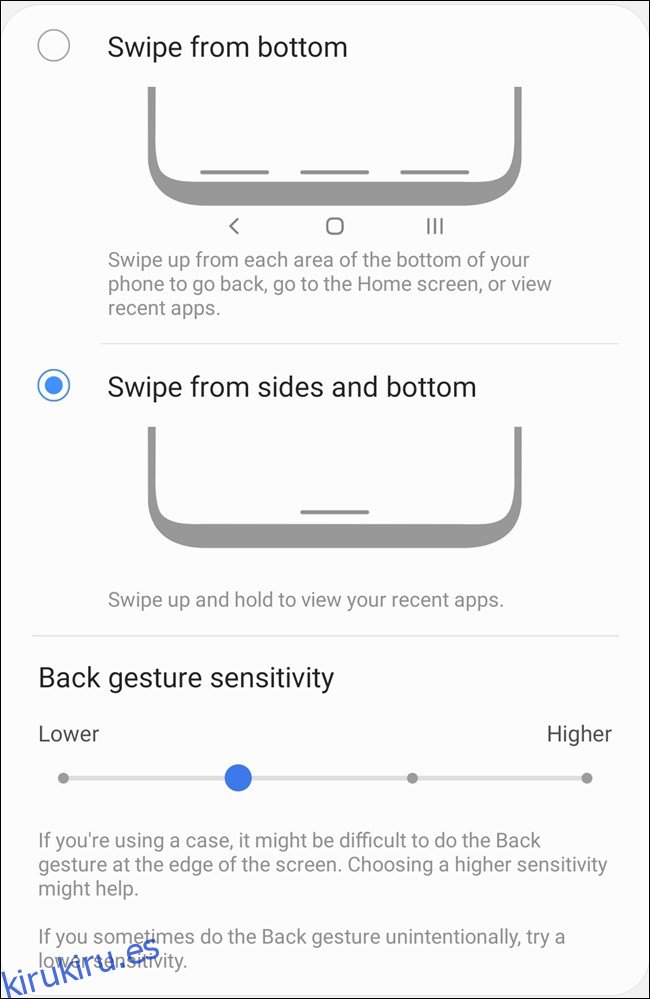
Después de habilitar la navegación por gestos, probablemente notará que el ícono de la barra en la parte inferior de la pantalla romper parcialmente el modo oscuro. Puede solucionar este problema ocultando la barra por completo. Para hacerlo, vuelva al menú «Barra de navegación» y desactive «Sugerencias de gestos».
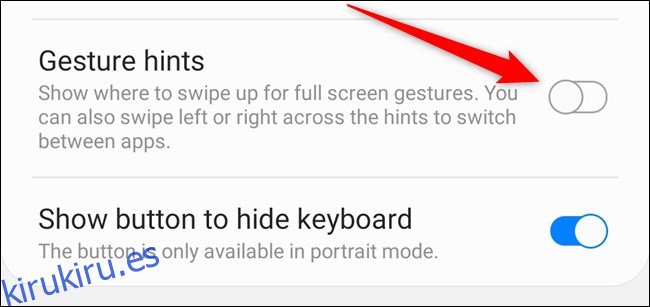
Cambiar el orden de los botones de la barra de navegación
Si desea mantener los tres botones de navegación en pantalla, pero lo que desea invertir el orden para que el botón Atrás esté en el lado izquierdo de la pantalla, puede hacerlo. Como antes, comience saltando al menú Configuración.
La forma más fácil de hacer esto es bajando la bandeja de notificaciones y tocando el ícono de engranaje. También puede deslizar hacia arriba desde la pantalla de inicio para abrir el cajón de la aplicación y luego tocar la aplicación «Configuración».
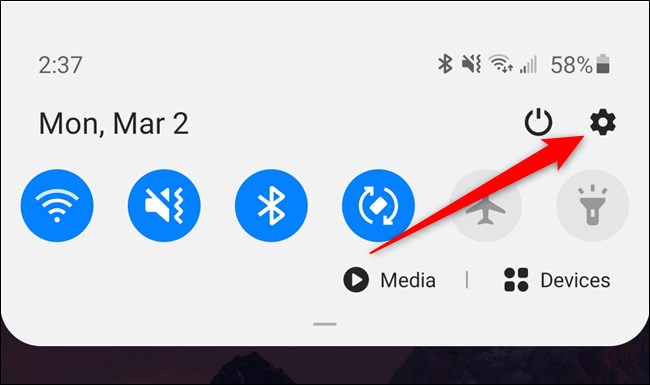
A continuación, desplácese hacia abajo y seleccione la opción «Pantalla».
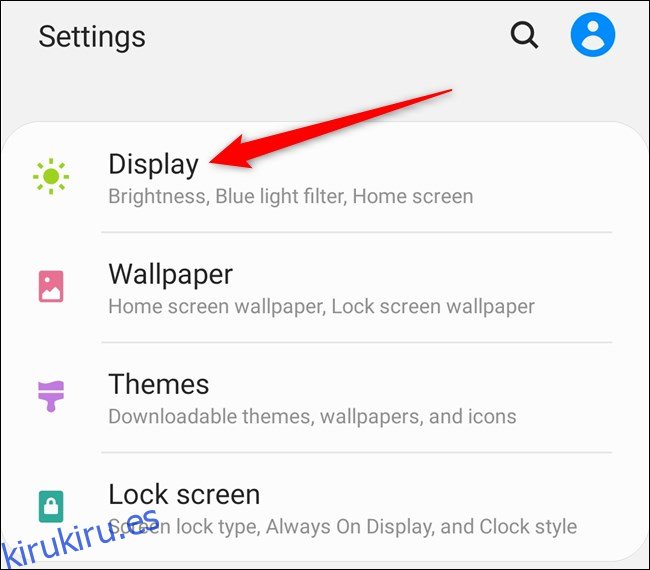
Desde allí, toque la lista «Barra de navegación».
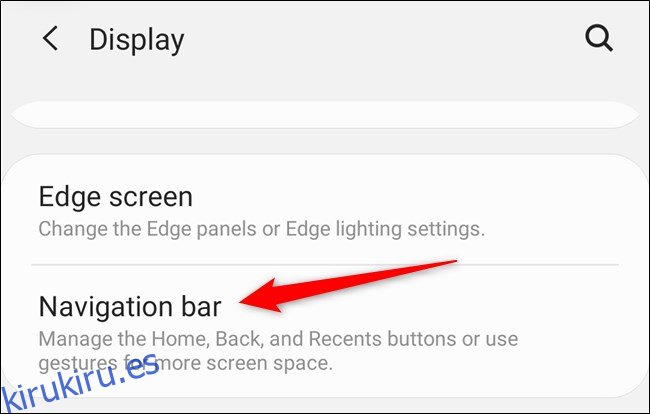
Finalmente, seleccione el orden de los botones que le gustaría usar en su Samsung Galaxy S20. El cambio tendrá lugar en el momento en que toque la opción correspondiente.